【座席詳細】
選択した座席の詳細を確認したり、座席の使用不可登録を行います。
1.座席を選択し、「座席詳細」ボタンを押します。
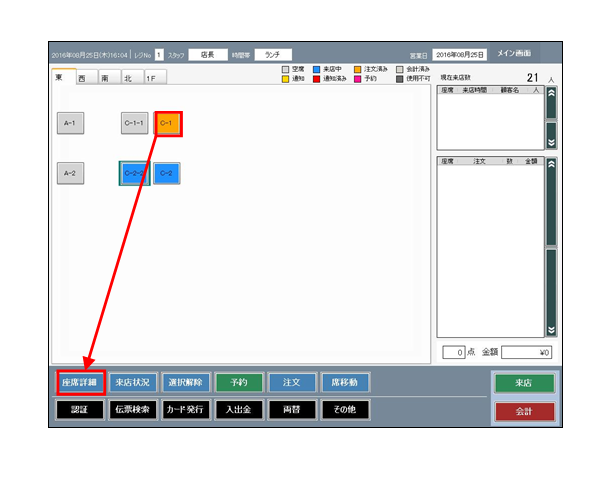 |
2.「座席詳細」画面が開きます。
①「座席名」、「顧客名」、「利用状況」を表示します。
②「来店情報」を表示します。
③空席時に座席使用不可登録を行います。
④注文済みのメニューを表示します。
⑤「決定」ボタンを押すと更新メッセージを表示し、メイン画面に戻ります。
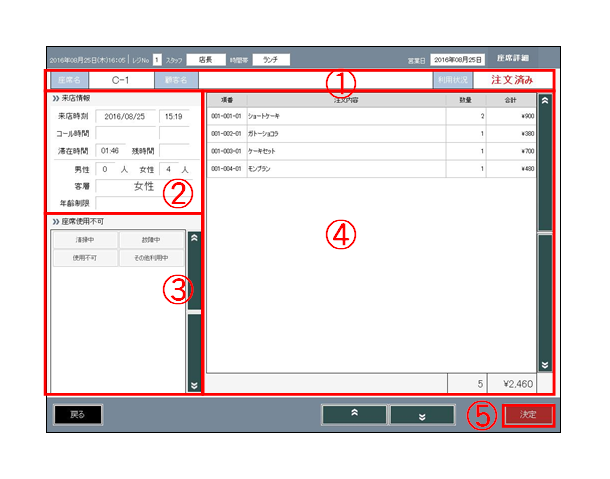 |
②「来店情報」を表示します。
③空席時に座席使用不可登録を行います。
④注文済みのメニューを表示します。
⑤「決定」ボタンを押すと更新メッセージを表示し、メイン画面に戻ります。
【座席の使用不可登録】
故障や清掃中など、座席が利用できない場合に来店を行えないように座席使用不可を登録します。※あらかじめASP「マスタ管理」の「座席使用不可登録」が必要です。
※座席使用不可は空席にしか適用できません。来店済みの座席を座席使用不可登録されたい場合は、来店取り消し、
または会計を行って、退店処理後に座席使用不可登録を行ってください。
1.座席を選択し、「座席詳細」ボタンを押します。
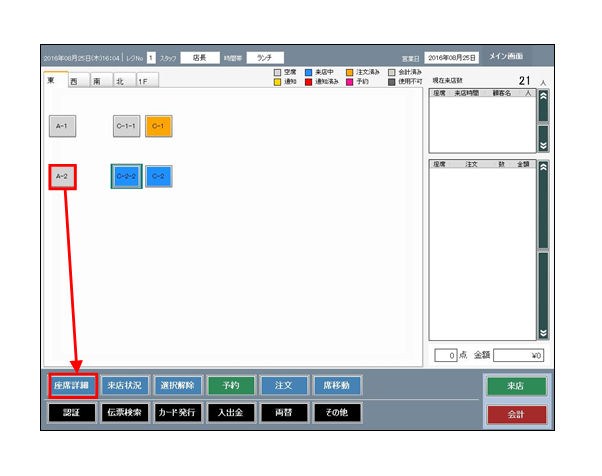 |
2.「座席詳細」画面を表示します。
①「座席使用不可」欄より座席使用不可の理由を選択します。
②「決定」ボタンを押します。
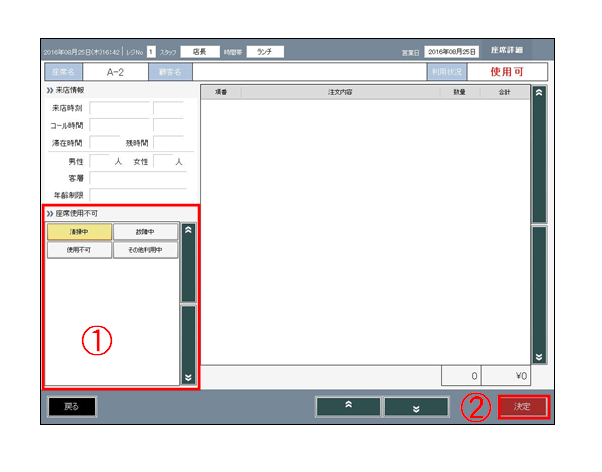 |
②「決定」ボタンを押します。
3.「座席情報を更新しました」メッセージを表示します。「OK」ボタンを押します。
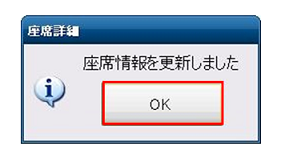 |
4.メイン画面に戻ります。選択した座席が座席使用不可登録されます。
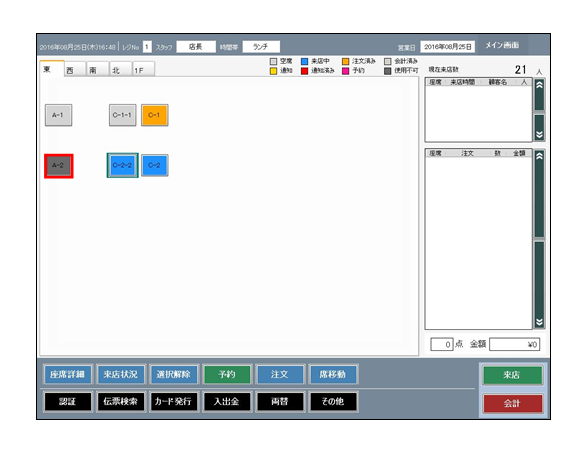 |
《座席不可登録を解除するには》
座席不可登録されている座席をクリックすると解除確認メッセージを表示します。
「OK」ボタンを押すと座席使用不可登録を解除します。
座席不可登録されている座席をクリックすると解除確認メッセージを表示します。
「OK」ボタンを押すと座席使用不可登録を解除します。
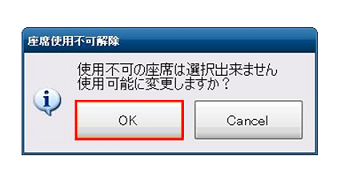 |